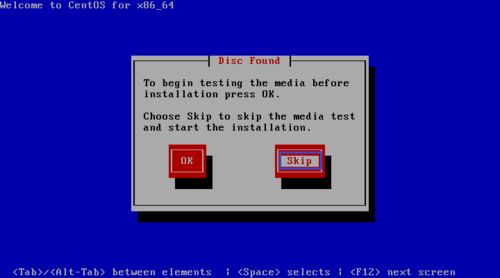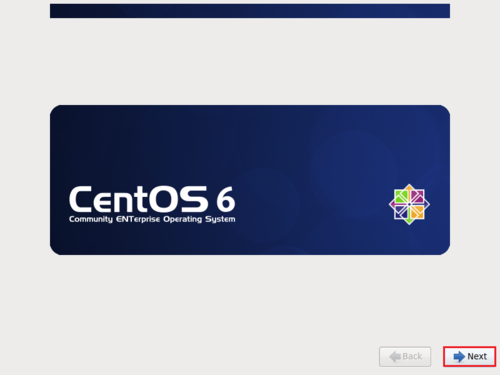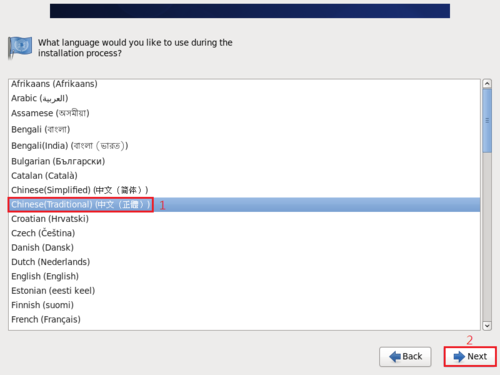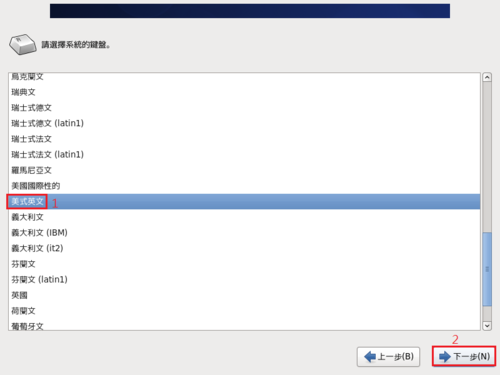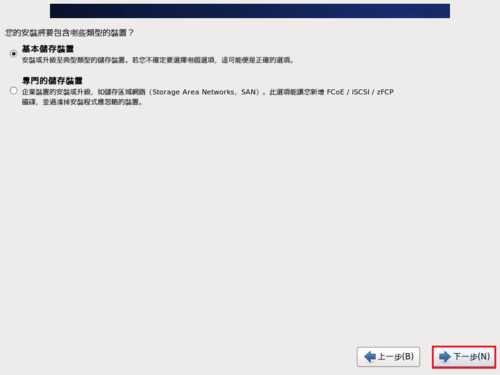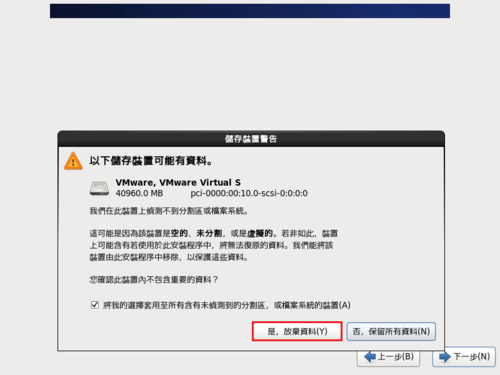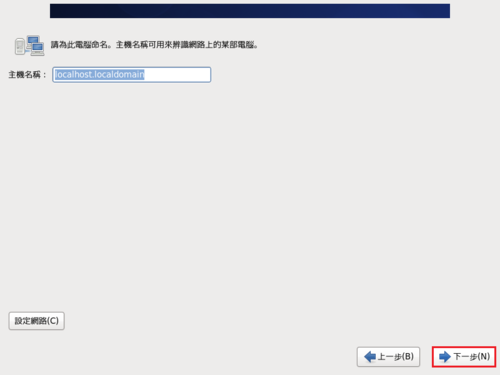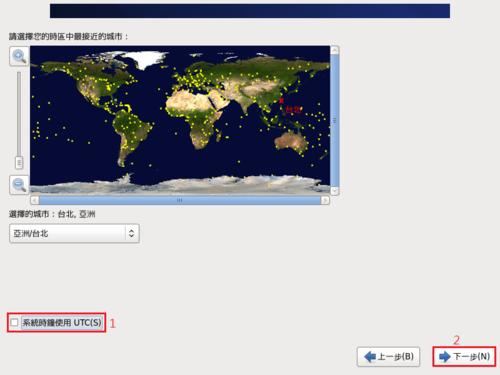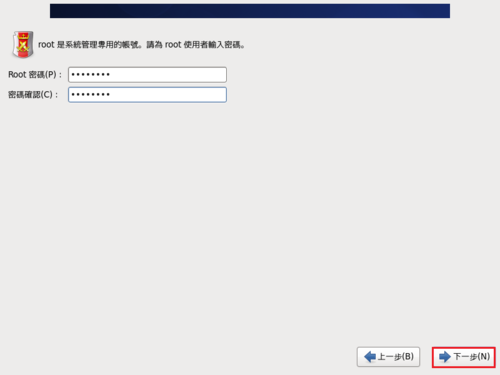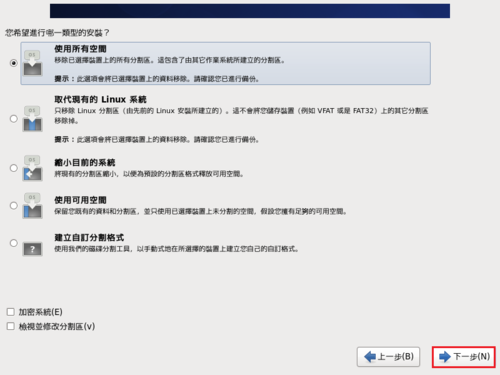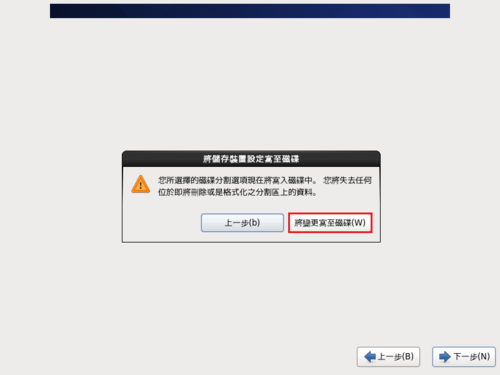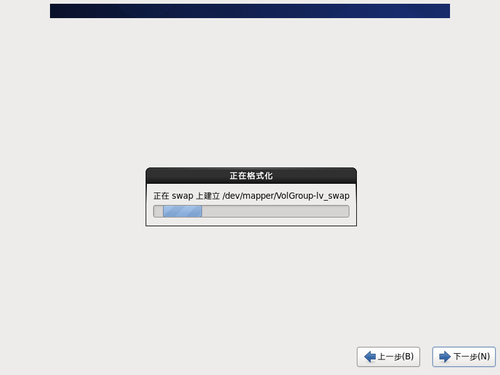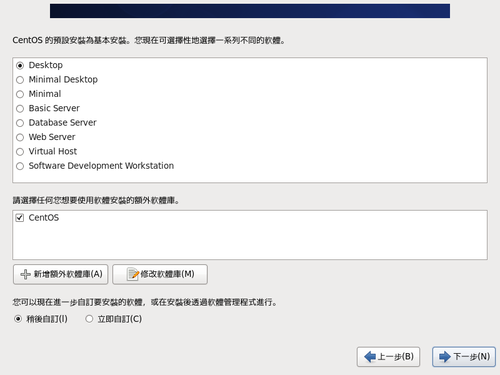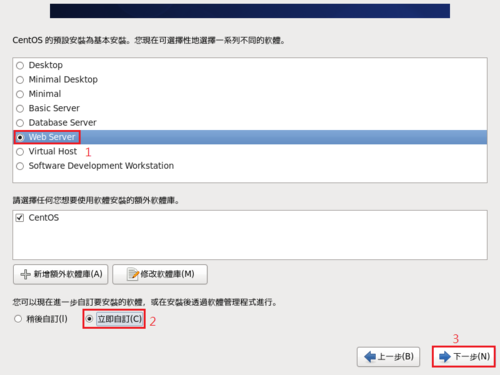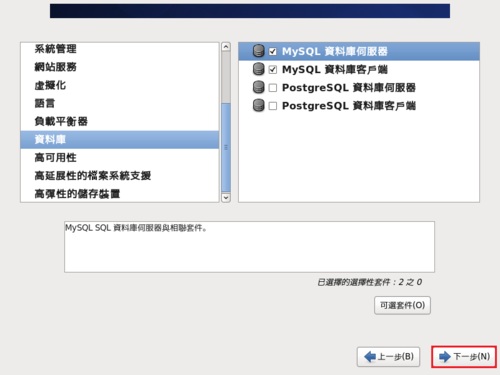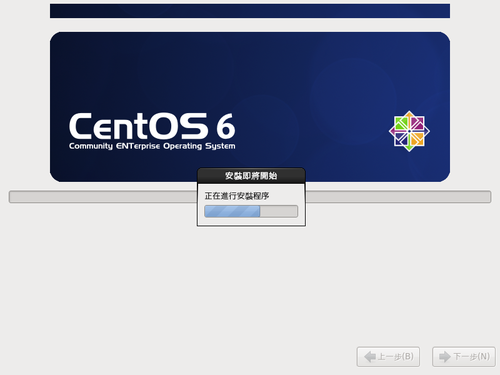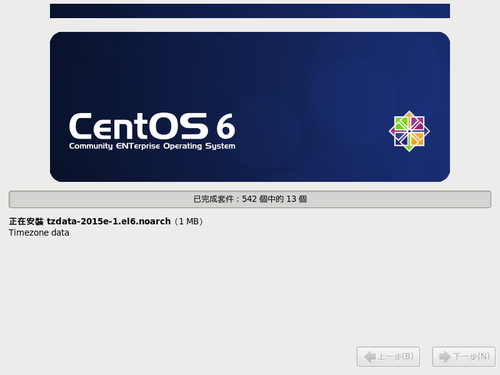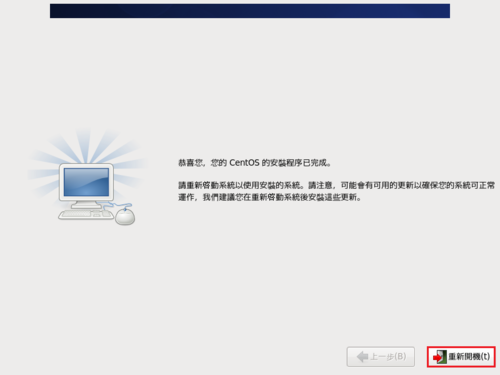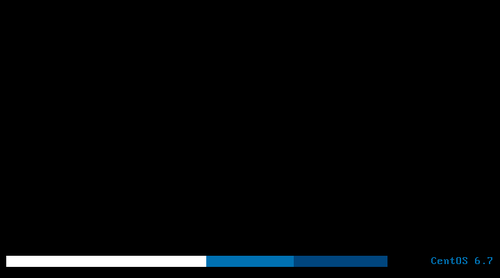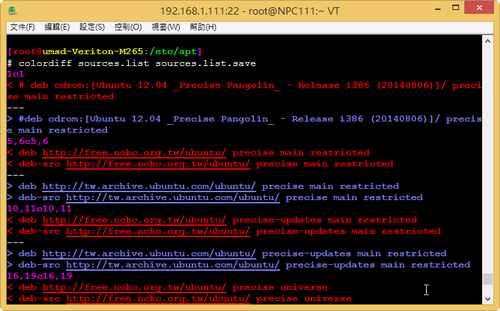重新安裝了一台 CentOS Linux 6.x,重新啟動網路時會出現如下面的警告訊息
看訊息似乎 IP 已經有別的電腦使用了,但很確定是沒有其它的電腦正在使用。
而且網路也可以正常執行,只是看到這樣的訊息,有些礙眼。
Determining if ip address xxx.xxx.xxx.xxx is already in use for device eth0…
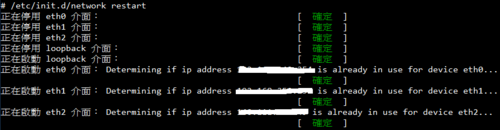 [@more@]解決方式:
[@more@]解決方式:
參考網站:Linux下network提示Determining if ip address_百度经验
在每一片網路卡的設定中加入 ARPCHECK=no
不做 arp 的檢查
重新啟動網路後,就沒有再出現警告的訊息了!
# /etc/init.d/network restart
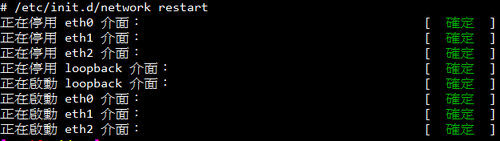
或 參考:RHEL/CentOS 6 ip address is already in use for device eth0 | SingleRack Hosting Solution
一次完成
# find /etc/sysconfig/network-scripts -name ifcfg* -type f -exec sh -c ‘echo ARPCHECK=no >> $1’ — {} ;

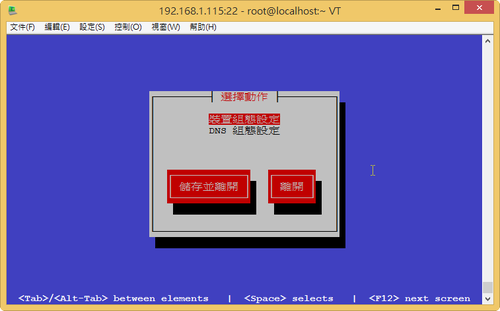
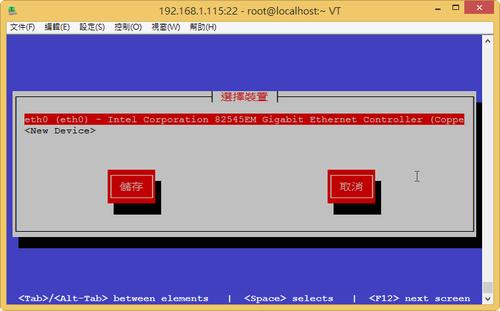
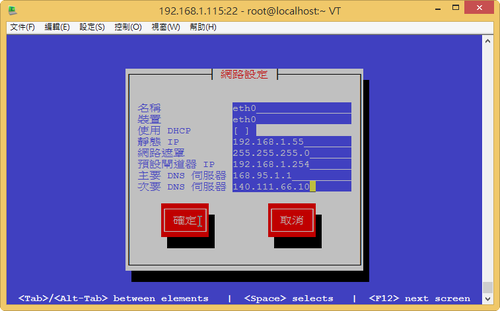
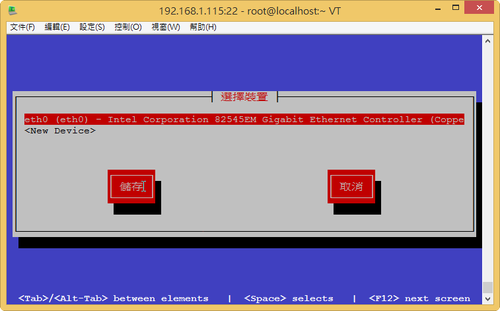
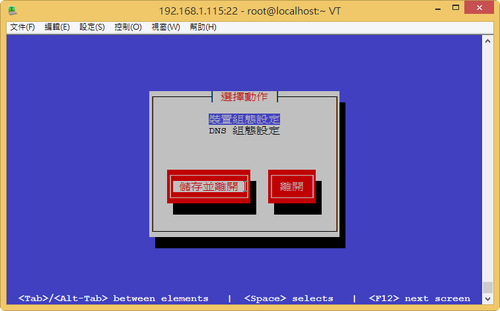
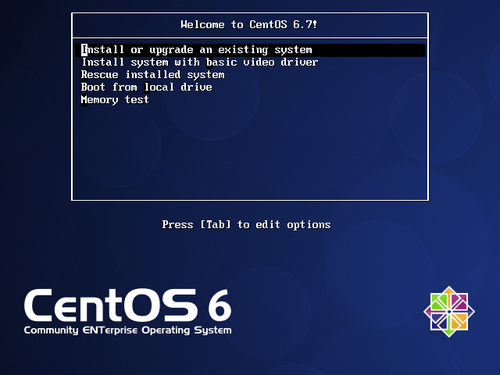
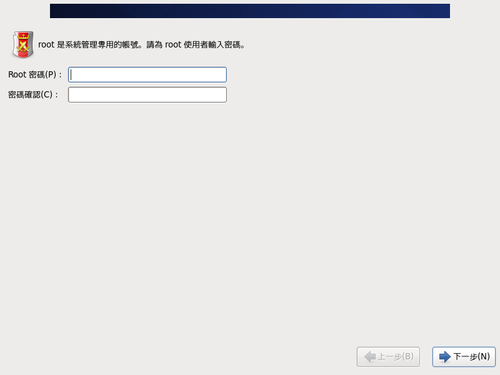
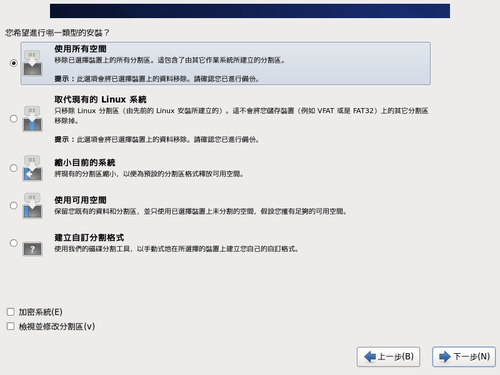
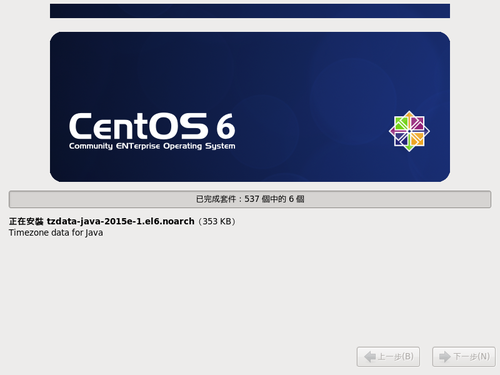
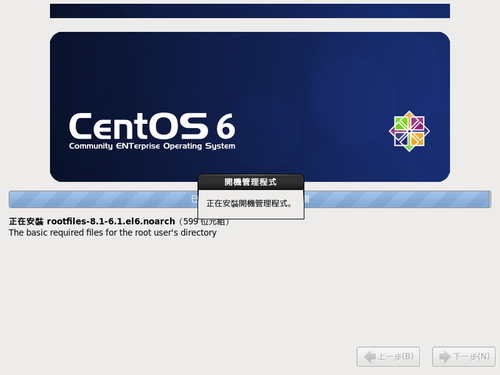
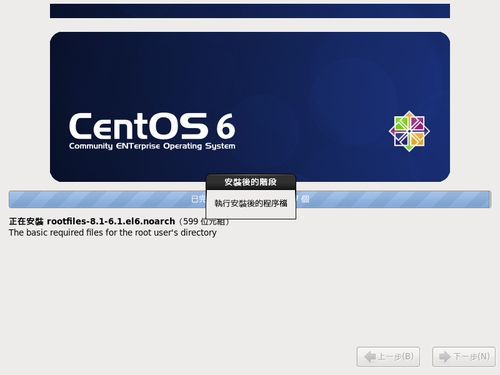
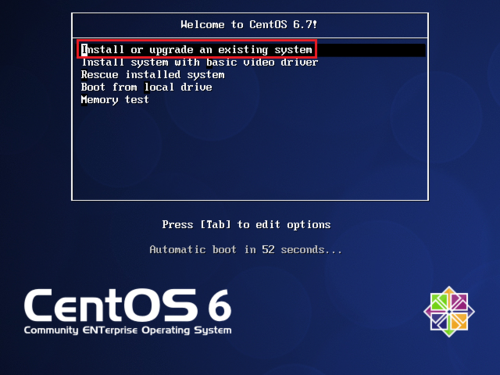 [@more@]
[@more@]